改造バカのパンストPCで大爆笑!!
ほんとにバカすぎ!!!!
タグ: 自作パソコン
あれっ?
パワレポってこんなに薄かったっけ??
システム用のSSDだけでは心細かったので
SSDをもう1台とHDD(リムーバブルケース)の計2台を追加することにしました。
前回のPC組み立ては全てさくらちゃん任せだったので
今回は最後まで自分の力だけでやり遂げるつもりです。
ええ、たとえどんなことが起こっても。
喉をやられてしまいました!!
(ダーズーゲーデー)
こんなガラガラ声で作業するのは
恥ずかしくて絶対ムリ!!!!
謹んで自力組み立てを断念させていただきます。
(`ω´)キリッ
というわけで・・・

今回もさくらちゃんにお願いしましたぁ~♪♪♪♪♪
制服バージョンも可愛いですね。
まずはSSDの取り付けからお願いします。
(あ、ガラガラ声治った)

早速で申し訳ありませんが
そんな開け方をするとバチが当たりますよ。

どうしてそうなるのかは分かりませんが
ほらね。

ケースへの取り付けは5インチベイ用マウンタを使います。

マウンタにSSDをセット。

ネジを締めて固定します。
残念ながらスパッツなので見えても安心です。

5インチベイのカバーを外します。
リムーバブルケースも取り付けるので全て外しましょう。
まずは上から・・・

「バキッ!!」
お次は下・・・

「ボコッ!!」
げ、元気があってよろしいですね。

マウンタを5インチベイの下段に入れます。

カバーを元に戻しましょう。

次に取り付けるのはこのリムーバブルケース
その名も
「ガチャポンパ!」

5インチベイの上段に入れます。
これって意外と重いんですよね。
私でもそうします。

ネジでしっかり固定しましょう。
職人技が光ります。

最初に取り付けたマウンタもネジで固定します。
何度見てもやっぱりスパッツなので大丈夫です。
次は電源ケーブルをつなげましょう。

まずはリムーバブルケースから。
外れないようにしっかりと押し込みましょう。

同じようにSSDにも差し込みます。

最後に反対側の端子を電源本体に繋げば
電源ケーブルの接続は完了!!
意外と簡単でしたね。
次はSATAケーブルの接続です。

まずは1本目をリムーバブルケースに接続。
2.5インチのスロットは使わないので
3.5インチ側だけつなげます。

2本目はSSDに接続。
SATA端子の差し込みはとっても軽いので簡単ですね。
そして最後にSATAケーブルの反対側をマザーボードにつなげます。

「ガシッ!!!!」
ひょええええええええええええええ!!!!!!!
怖いよ、怖いよさくらちゃん。
ちなみに裏側は・・・

このような恥ずかしい姿になってます。
でもスパッツでガッカリなので問題ありません。

さて、気を取り直して
「ガチャポンパ!」にHDDを取り付けましょう。
扉オープン。
「カチッ!」

「バコッ!!!!」
そうなんです。
2.5インチの扉は勢いよく飛び出してくるんです。
気をつけましょう。

今回取り付けるHDDは3.5インチなので
下の大きい扉を開けます。
こっちは飛び出ないので安心です。

データ保存に使うので
HDDは回転数の低いのにしました。

ズッシリ重く
落とすと危ないので
焦らずゆっくり慎重に入れましょう。

・・・・・・

なんだか・・・

だんだん・・・

スパッツが・・・

ブルマに見えてきた。
(*゚∀゚)=3
いやいやいやいや
冷静に冷静に
深呼吸深呼吸
スーーーハーーー
スーーーハーーー
危ない危ない。
可愛さのかけらも感じない「スパッツ」などという代物のせいで
無意識に妄想モードに入ってました。
猛省。

さあ、気を取り直していきましょう。
HDDを奥まで入れたら
扉を強く押してしっかりと閉じます。

そして電源スイッチをONに。
いよいよ残る作業はあと一つです!!
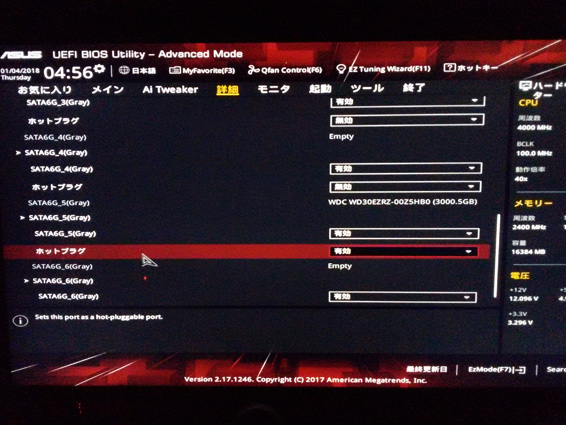
UEFIに入って
リムーバブルケースを繋げたSATAコネクタのホットプラグ設定を「有効」にします。
これで全作業終了!!

「完成しますた!!!!」
(ビシッ)
今回も最後まで頑張ってくれてありがとうございました。
とても助かりました。
機会があればまた
急病の私に代わってお願いしますね。
パ
ッ
ツ
反
対
!!
[5インチマウンタ]
ainex HDM-23
[SSD]
crucial CT1050MX300SSD/JP
(1TB)
[HDDリムーバブルケース]
Owltech OWL-IE5CB
(出っ張りが無いので Define R5 のフロントパネルに干渉しない)
[HDD]
WESTERN DIGITAL WD30EZRZ-RT
(3TB 5400rpm)
●ホントの感想
スマホだとピントが上手く合わないので
接写に強いカメラが欲しいです。
だったけど大丈夫でした。
GYAOが見れなくなって困ってましたが、
Adblock Plus が原因でした。
いつものセキュリティ関連だと思ってよく見ずに更新したら、
されてた。
クリエーターじゃないのにね。
変えてたフォントが元に戻ったりして、
またいろいろと設定し直さないといけない。
めんどいな。
それに、
回復パーティションとやらでCドライブの容量がちょっと減ってしまってるし。
まったくもうって感じ。
なるほど
わからん。
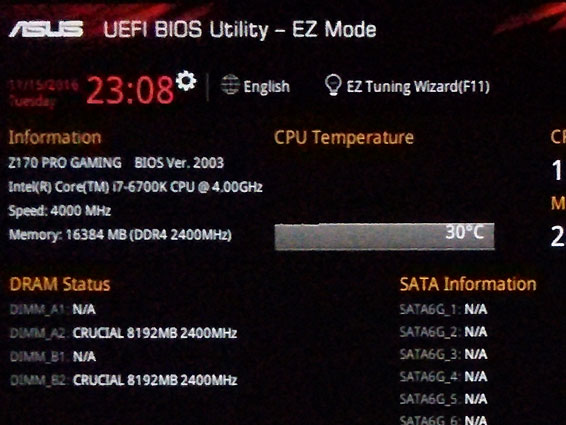
とりあえず最新バージョンの2003にアップデートしました。
今日はこのくらいで勘弁してあげます。
いよいよ最後となりました。
電源の取り付けです。

テスラたん「大人ばーじょん」です。
ちなみにSFX用は「ちびっこばーじょん」になってます。

ん~。
今までで一番重いです。
がんばってください。

ネジでケースに固定します。
このアングルのさくらちゃんが、
雪使いのシュガーに見えて仕方がありません。
(再放送切望)

テスラたん電源はフルプラグイン仕様なので、
まずはCPU用のEPS12V 8ピンケーブルを電源本体に繋げます。

ガシッ!!
おおっ!!
伝説のジャーマン接続です!!!!
さくらちゃん素敵すぎます。

8ピンケーブルのもう一方をマザーボードに繋げます。
どう見てもシュガーです。

お次はメインの24ピンケーブルです。
もしかしてこれも・・・ドキドキ・・・

ガシッッ!!
出ましたー!!
またもや伝説のジャーマン接続です!!!!
生きててよかったあ。

これが最後の工程です。
24ピンケーブルのもう一方をマザーボードに繋げます。
やっぱりシュガーです。

ビシッ!!
完成しますた!!!!
さくらちゃんの活躍のおかげで、
とりあえず起動できる状態になりました。
ありがとうございます。
データ用のストレージやビデオカードはまだなので、
その時はまたよろしくお願いします。
電源:Dirac DIR-TCAXP-600 V1.0
マザーボード:ASUS Z170 PRO GAMING
ちなみに今週のここたまですが、
ポケットから顔をのぞかせていたビビットがサッと中に隠れるシーンがとっても可愛かったです。
ハートビビット ビビットビート!
今回は拡張カード型のSSDを取り付けます。

そういう使い方もあるんですね。

x16スロットの2番目に取り付けます。
3番目でもいいのですが、CPU直結のほうが若干速いらしいのでそうします。
(1番目はビデオカード用に空けておきます。x8動作になりますが、パフォーマンスはあまり変わらないみたいです)

スロットカバーを外します。
なくさないように取っておきましょう。

しっかりとスロットに差し込みます。

ネジで止めます。
とび職人さくらちゃん。

拡張カード型SSDの取り付け完了です。
もうすっかりさくらちゃんのお気に入りですね。
お疲れ様でした。
完成まであと一歩です。
SSD:Intel SSD 750 Series SSDPEDMW400G4X1
マザーボード:ASUS Z170 PRO GAMING
今回はマザーボードをケースに取り付けます。

当分使わないので、ベイは全て取り外しです。
さくらちゃん大忙し。

バックパネルシールドをはめ込みます。

取り付けるマザーボードはATXなので「A」と書かれているネジ穴にスペーサーを取り付けます。
しっかりと確認するさくらちゃん。

スペーサーにケース付属の「スタンドオフ」と呼ばれるツールを装着します。

そうするとプラスドライバーでスペーサーを取り付けることができます。
これは便利ですね。
でもさくらちゃんは手で回します。

完璧です。
これを8ヶ所行います。

バックパネルシールドに押し付ける感じで、スペーサーの上にマザーボードを置きます。
手をはさまないように。

各スペーサーにネジを取り付けてマザーボードを固定します。
クルクル。

ケースファンのケーブルを接続します。
3ヶ所あります。

ケース前面USB3.0端子のケーブルを接続します。
ぶっといです。

ケース前面オーディオ端子のケーブルを接続します。

ケース前面USB2.0端子のケーブルを接続します。

最後に電源スイッチやHDDアクセスランプなどのケーブルを接続します。
ん?
さすがのさくらちゃんも迷っているご様子です。

えいっ!!
ブスッ!!
すべてさくらちゃんにおまかせいたします。

マザーボードの取り付けが終わりました。
最後のやっつけ仕事が少々気になりますが、
さくらちゃんなのでOKです。
お疲れ様でした。
ケース:Fractal Design Define R5 Window
マザーボード:ASUS Z170 PRO GAMING
ちなみに今週のここたまですが、
ビビットがいつものビビットで安心しました。
ハートビビット ビビットビート!
今回はケース前面のファンを追加します。

ケースに最初から付いているのと同じファンです。

よいしょ。
慎重に作業をするさくらちゃん。

ケース付属の長いネジで取り付けます。
ここまでくればもう安心ですね。

またもやアクシデント発生!!
えええええええええええええええ????
なんでそうなるの!?

増設ファンの取り付けが終わりました。
謎のアクシデントにもめげないさくらちゃん、エライです。
お疲れさまでした。
ケースファン:Fractal Design Dynamic GP-14 White
ケース:Fractal Design Define R5 Window